Maison >Tutoriel logiciel >Logiciel >Tutoriel sur la façon d'exporter des animations à l'aide de Lumion
Tutoriel sur la façon d'exporter des animations à l'aide de Lumion
- WBOYoriginal
- 2024-06-05 10:59:06374parcourir
L'exportation d'animations Lumion a déconcerté de nombreux utilisateurs. Cette fois, l'éditeur PHP Baicao vous propose un didacticiel détaillé d'exportation d'animation Lumion, des paramètres de base au format d'exportation, guidant tout le monde étape par étape pour exporter facilement des animations de haute qualité. Pour ceux qui s'inquiètent encore de l'exportation d'animations Lumion, lisez la suite pour découvrir les secrets de l'exportation d'animations et rendre les résultats de votre conception plus excitants.
Cliquez sur le coin inférieur droit d'un graphique terminé. En mode animation

En mode animation, cliquez sur le coin supérieur gauche - Enregistrer
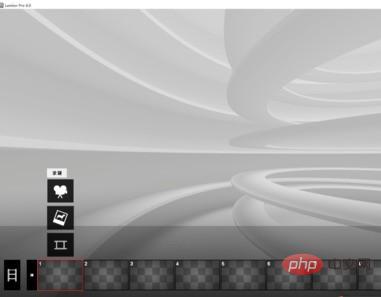
Utilisez la souris pour ajuster l'angle, la hauteur et l'angle de vue, et cliquez pour prendre des photos

Selon l'itinéraire de marche de la personne, cliquez pour prendre des photos étape par étape

Il y a un bouton pour prévisualiser l'effet vidéo dans le coin inférieur gauche. Jouez-le et vous pouvez prévisualiser l'effet de. prendre ces photos.

Si la vidéo est disponible, enregistrez la vidéo. Il y aura quelques options, sélectionnez simplement la valeur par défaut. Sélectionnez le nom et l'emplacement que vous souhaitez enregistrer, cliquez sur Exporter

La vidéo sortira. . Dans la version précédente 5.0, la fenêtre ne pouvait pas être réduite lors de l'importation de la vidéo, mais ici nous utilisons la version 6.0, vous pouvez minimiser la fenêtre, ce qui fait gagner du temps
 .
.
Ce qui précède est le contenu détaillé de. pour plus d'informations, suivez d'autres articles connexes sur le site Web de PHP en chinois!
Articles Liés
Voir plus- Comment afficher les jeux cachés sur Steam
- Comment utiliser un logiciel approprié pour ouvrir les fichiers dll sur un ordinateur win10 ?
- Comment définir le mot de passe du compte enregistré et afficher le mot de passe du compte utilisateur enregistré dans le navigateur 360
- Comment utiliser la CAO pour marquer toutes les dimensions en un seul clic
- Comment annuler le saut automatique vers le bord d'IE

